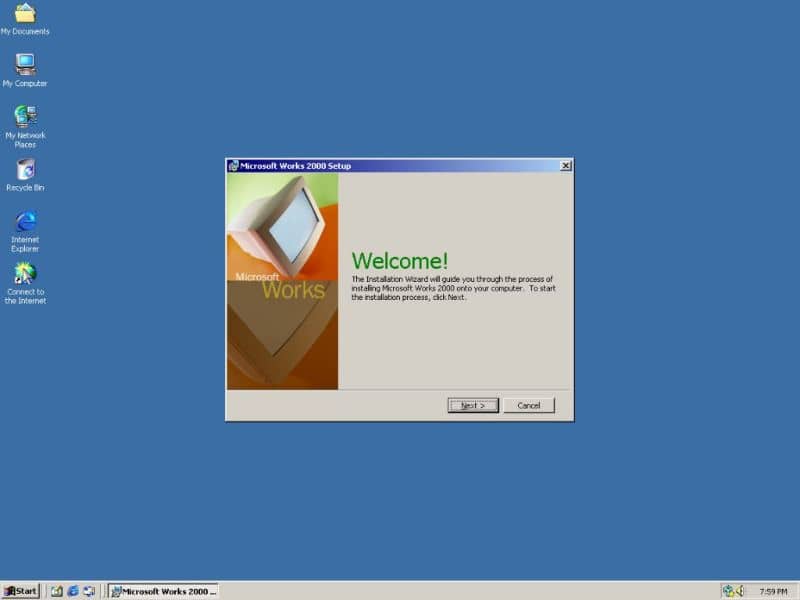
Tässä artikkelissa puhumme siitä, mikä on XLR-tiedosto ja kuinka avata yksi niistä. Mutta ensin opitaan hieman siitä, mistä tämäntyyppiset tiedostot tulevat ja miten ne voidaan muuntaa.
Jos tiedät XLS-tiedostoista, sinulla on idea siitä, mitä XLR-tiedostot ovat. XLS on Microsoft Excel-tiedostojen käyttämä muoto. Ja XLS, samanlainen kuin yllä, koskee Microsoft Worksin laskentataulukkoa tai kaaviotiedostoa. Jos sinun on avattava XLS Macissa, voit oppia avaamaan XLS-tiedostot Macissa, jos laajennus ei ole kelvollinen.
Jos et ole koskaan ennen kuullut Microsoft Worksista, opit siitä hieman myös täällä. Microsoft Works oli aikoinaan Microsoftin toimistopaketti, mutta pienempi, vähemmän ominaisuuksia ja edullisempaan hintaan kuin mitä nykyään tunnemme Microsoft Officena. Jos sinulla ei vielä ole sitä, opetamme sinua asentamaan Microsoft Office verkossa Windowsissa.
Microsoft Works ymmärsi vain a tekstinkäsittelyohjelma, joka on samanlainen kuin Microsoft Word ja taulukkolaskenta / tietokanta, samanlainen kuin Microsoft Excel. Vanhemmissa versioissa oli myös pääteemulaattori, kun taas uudemmissa versioissa oli kalenterisovellus.
Toisin kuin Microsoft Office, joka keskittyy toimistotyön helpottamiseen, Microsoft Works on suunniteltu kotikäyttöön. Ja se toimi määritetyistä malleista eikä tyhjät asiakirjat kuten Microsoft Office.
Tekstinkäsittelyohjelman kohdalla se mahdollisti kirjeiden kirjoittamisen sekä ansioluetteloiden ja onnittelukorttien luomisen, mutta voit halutessasi luoda tai tehdä ansioluettelon verkossa ilmaiseksi. Se antoi myös pääsyn sisäänrakennettuun sanakirjaan, malleihin ja oikolukutyökaluihin suorituskyvyn parantamiseksi. Lisäksi sillä oli yhteensopivuus Microsoft Word -tiedostojen kanssa ja päinvastoin koska he pystyivät avaamaan tiedostonsa vastaavasti.
Ja mitä laskentataulukkoon tulee, kuten mainitsimme, Microsoft Works se oli yleensä suunniteltu käytettäväksi kotona, mikä tarkoitti työn helpottamista tekemällä henkilökohtaisen tai perhebudjetin, järjestämällä tehtäviä ja parantamalla suunnittelua kotona. Ja kuten tekstinkäsittelyohjelmalla, sillä oli myös yhteensopivuus kumppaninsa Microsoft Excelin tiettyjen versioiden kanssa.
Valitettavasti Microsoft Works lopetettiin eikä sen ohjelmia ole enää saatavana uusimpiin Microsoft Office -versioihin. Silti monet sen tiedostoista toimivat edelleen. Kuinka avata ja muuntaa ne? Otetaan lisätietoja siitä, mitä ovat XLR-tiedostot.
Mikä on XLR-tiedosto?
XLR-laajennuksella varustettu tiedosto on yksinkertaisesti Works-laskentataulukko tai a kaaviotiedosto. Tämäntyyppiset tiedostot luodaan Microsoft Worksin versioilla 6–9, ja ne voivat tallentaa kuvia tai grafiikkaa, mutta myös yleisiä laskentataulukoita, kuten tekstiä, kaavoja ja numeroita. Olet laskentataulukon erillisissä soluissa.
Tietäen, mikä on XLR-tiedosto, katsotaanpa, kuinka avata ne, koska Microsoft Works lopetettiin. Näemme myös miten muuntaa XLR-tiedosto.
Kuinka avata XLR -tiedosto ja miten muuntaa tämän tyyppiset tiedostot?
Jotta avaa ja muokkaa XLR-tiedostoa sinun on käytettävä Microsoft Worksin versiota, joka, kuten jo mainittiin, lopetetaan. Nyt voit avata sen myös joillakin Excelin vanhoilla versioilla, jotka on luotu Works 8: lla tai uudemmilla versioilla.
Voit käyttää myös OpenOffice Calc -ohjelmaa.Voit käyttää Exceliä ja Calcia avaamalla ensin ohjelman ja etsimällä sitten XLR-tiedosto sieltä. Ja jos muutat tiedoston loppua, de ’XLR’ – ’XLS’ se voi myös toimia.
Nyt, jos haluat muuntaa XLR-tiedoston, voit käyttää useita tapoja. Niiden joukossa on Zamzar, ilmainen tiedostomuunnin, joka toimii samalla selaimella ja muuntaa tämäntyyppiset tiedostot XLS-, PDF-, XLSX- ja muiksi tiedostoiksi.
Voit myös muuntaa tiedoston, kun olet avannut sen Microsoft Excelissä tai Calcissa. Ja jos omistat edelleen Microsoft Worksin ja haluat vain muuttaa tämän tiedoston muotoa, voit tehdä sen myös itse sovelluksessa.
Jos haluat muuntaa nämä tiedostot, sinun on vain avattava se ja sitten vaihtoehto ’Tallenna nimellä’ muuta sen muotoa. Vaikka tämä ei joskus tarkalleen muuta tiedostomuotoa, tämä menetelmä toimii usein ja sallii muiden ohjelmien suorittamisen.
Jos mikään yllä olevista menetelmistä ei toimi, voit silti käyttää Microsoftin verkkosivustoskriptiä tiedostojen muuntamiseen XLR XLS-tiedostoina.